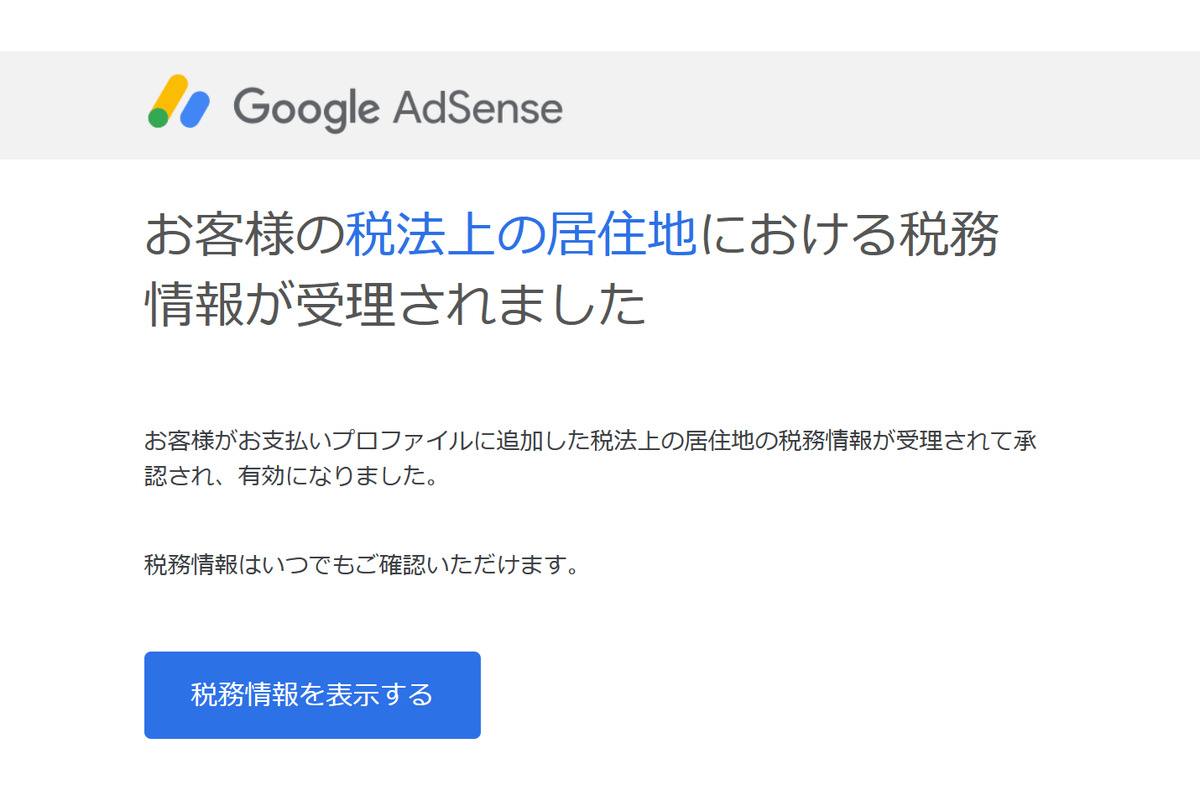
Google AdSenseから「シンガポールの税務情報」の提出を求められ、不安を感じている方もいらっしゃるでしょう。
「居住者証明書」は、税務署で発行してもらう必要があるため、初めてだと複雑に感じるかもしれません。しかし、手続きは意外と簡単です。
この記事では、居住者証明書の書き方から貰い方、アドセンスへの提出方法をわかりやすく解説しています。
居住者証明書をダウンロードする
まず、国税庁のサイトから、「居住者証明書交付請求書・居住者証明書(租税条約等締結国用)入力用(PDF/211KB)」をダウンロードします。
手書きする場合は「印刷用」を選択してください。
居住者証明書の記入方法
わたしは以下のように記入したら、一発で承認されました。
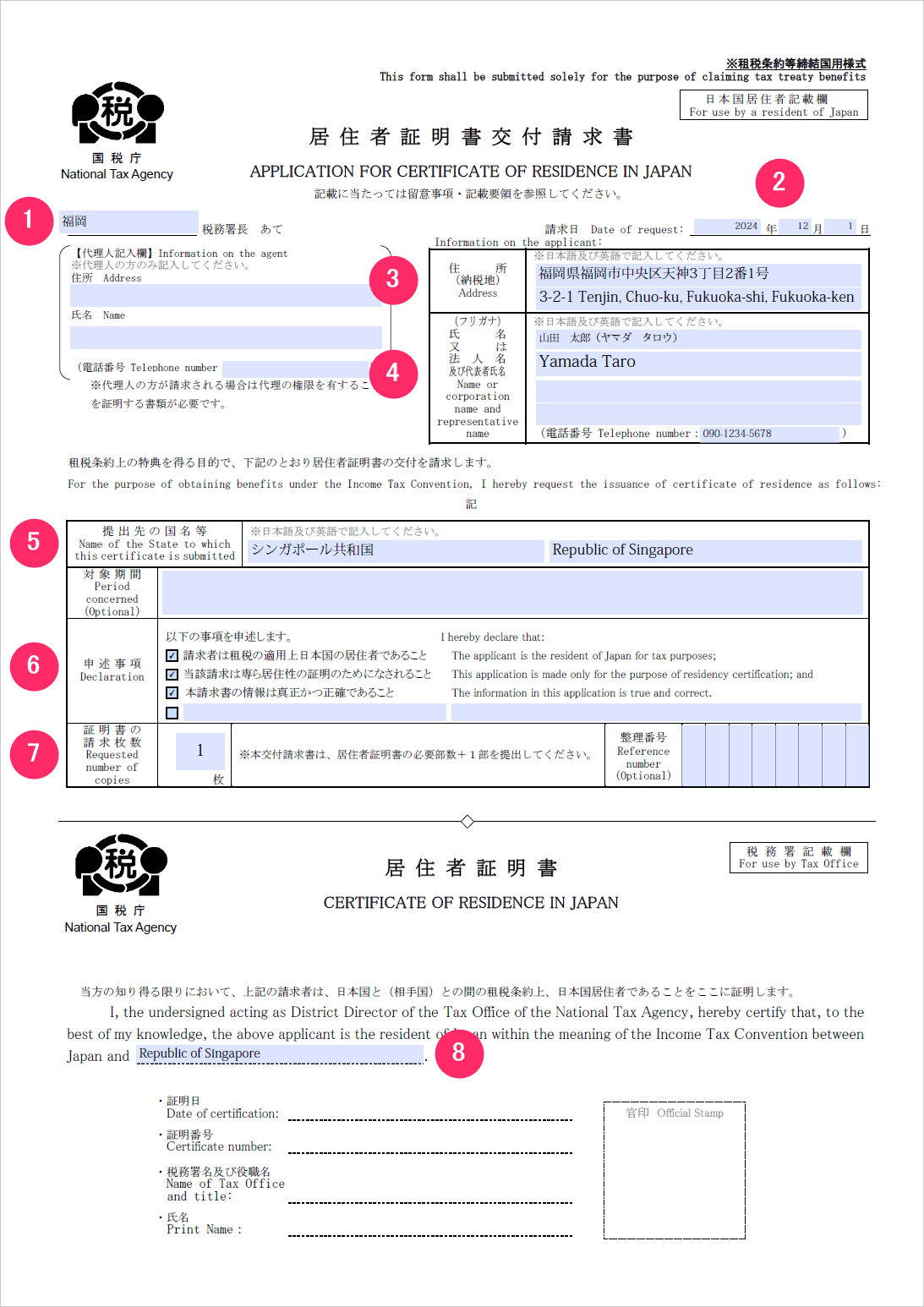
① 税務署名
居住者証明書は、住民票のある住所を管轄する税務署に提出します。
② 請求日
窓口へ直接行く場合は、申請する日を、郵送で申請する場合は、投函する日を記入します。
③ 住所
住所欄には、AdSenseの「お支払いプロファイル」に記載されている住所と同じ住所を入力します。
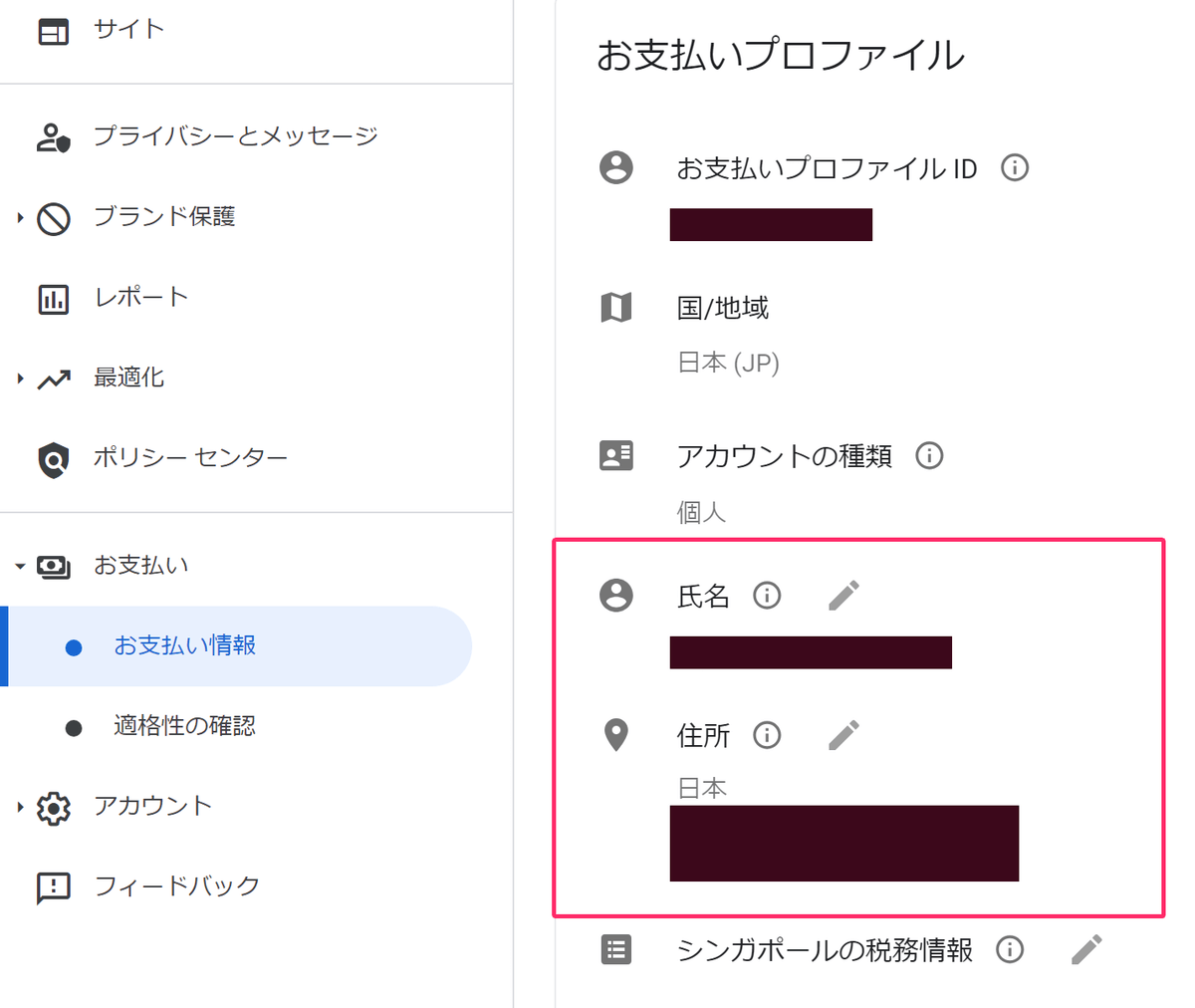
お支払いプロファイルの確認方法は、「お支払い→お支払い情報→設定を管理する」の順にクリックします。住所に誤りがある場合は、修正してください。
住所は、日本語と英語の両方を記入します。
3-2-1 Tenjin, Chuo-ku, Fukuoka-shi, Fukuoka-ken
④ 氏名、電話番号
氏名も日本語と英語の両方を記入します。
Yamada Taro
090-1234-5678
わたしは「姓-名」の順番で書きました。フリガナも併せて記入します。
電話番号については、税務署向けの請求書なので、+81は付けずに書きました。
⑤ 提出先の国名等
正式名称で「シンガポール共和国 Republic of Singapore」と記入します。
対象期間は空欄のままにしておきます。
⑥ 申述事項
☑ 当該請求は専ら居住性の証明のためになされること
☑ 本請求書の情報は真正かつ正確であること
申述事項は、3つのチェックボックスにチェックを入れます。
⑦ 証明書の請求枚数
写真に撮るか、スキャンしてアップロードするだけなので、1枚でOKです。
整理番号は記入不要です。こちらは税務署が記入します。
⑧ 居住者証明書
“Japan and”の後に「Republic of Singapore」と入力します。
税務署に提出する

必要なもの
- 居住者証明書×2通
- 身分証明証(マイナンバーなど)
記入した居住者証明書を2枚印刷し、税務署の窓口に提出します。
その際、運転免許証やマイナンバーカードなどの身分証明書が必要です。
受付から発行までの流れ
わたしは、12月下旬に税務署に行き、書類を提出しました。
税務署は空いていて、待合室にはわたし1人でしたが、当日の発行は難しいと言われ、後日また取りに来るか、郵送になると言われました。
また、郵送の際は、返信用の切手を貼った封筒を用意する必要があるとのこと。
担当者が慣れていない様子だったので、手続きに時間を要したのだと思われます。
再び税務署まで足を運ぶのが面倒だったので、近くの郵便局でレターパックライトを購入し、発送先に自分の住所を書いて、税務署に渡して帰ってきました。
郵送の場合
郵送の際は、以下のものを封筒に入れ、管轄の税務署宛に送付します。
宛先は「◯◯税務署 居住者証明書交付担当者 様」と書くと分かりやすいでしょう。
- 居住者証明書×2通
- 身分証明書のコピー
- 返信用の封筒・切手
身分証明証(運転免許証、マイナンバー)は、一応表裏のコピーを取っておくことをお勧めします。
返信用封筒の宛先には自分の住所氏名を書いて、切手を貼っておきます。A4の用紙が1枚だけ送られてくるので、84円切手で問題ありません。
返信用封筒のサイズは、3つ折りにしたA4用紙がちょうど入る「長形3号」でOKです。
スキャンしてデータ化する
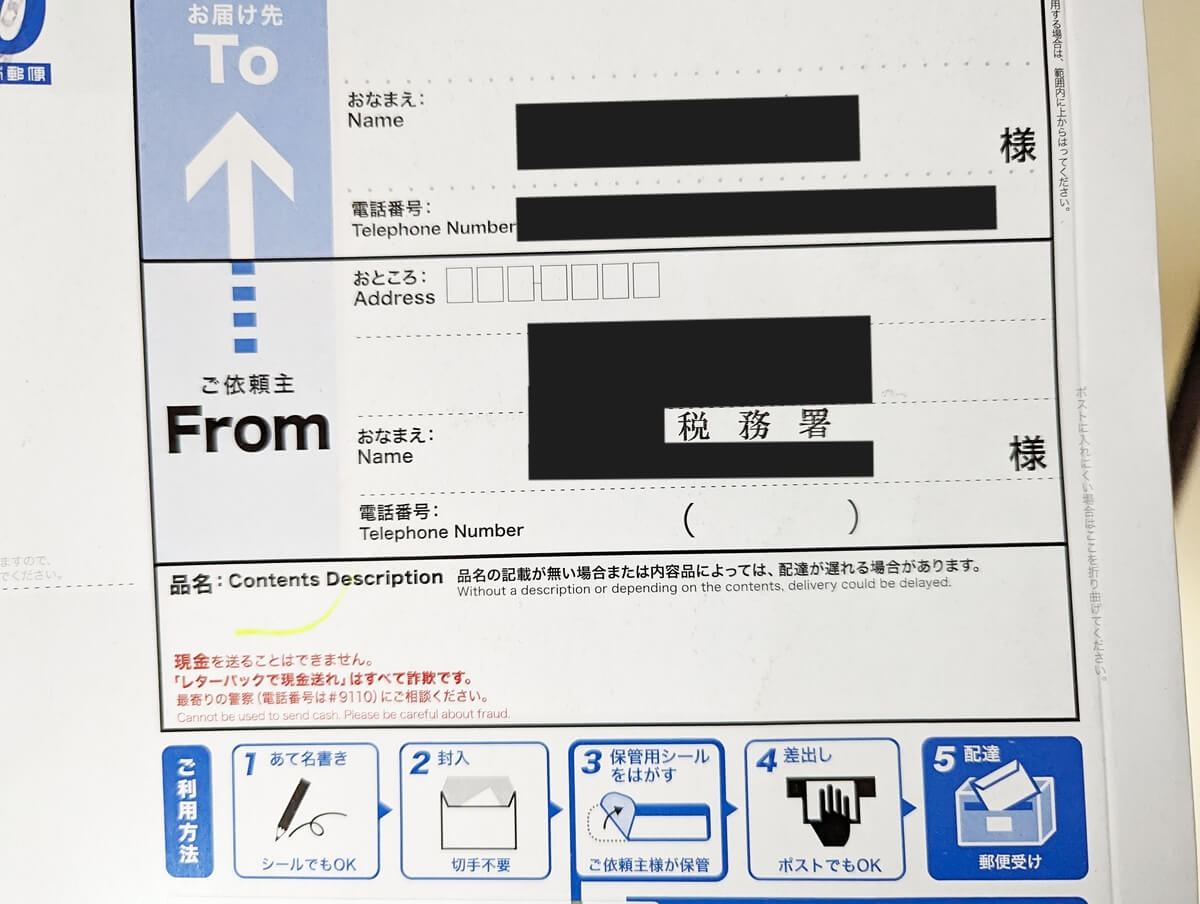
税務署に居住者証明書を提出してから、3日後に返送されました。
届いた証明書には、税務署が必要な情報を書き込み、印鑑が押されています。
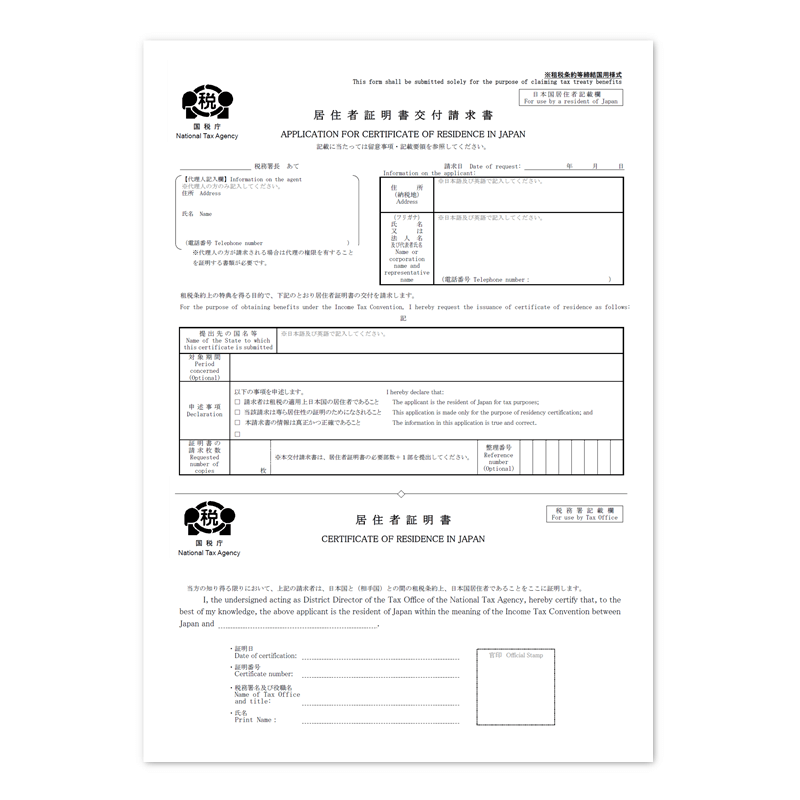
スキャンするのは、居住者証明書の部分だけでなく、居住者証明書交付請求書の部分も必要です。つまり、A4用紙をまるごとスキャンしてアップロードすればOKです。
スマホカメラだと不鮮明で、不承認になる可能性があるため、スキャナーでスキャンした画像をアップロードすることをおすすめします。
スキャナーがない場合は、コンビニのマルチコピー機で「スキャン」を選択できます。USBメモリを持っていくか、スマートフォンのアプリを使ってデータを保存します。
対応ファイルは、JPEG、PNG、PDFです。サイズはリサイズせずに、できるだけ大きく鮮明な画像でアップロードすると良いでしょう。
税務情報を追加する
スキャンしたデータをアップロードします。
AdSenseにアクセスする
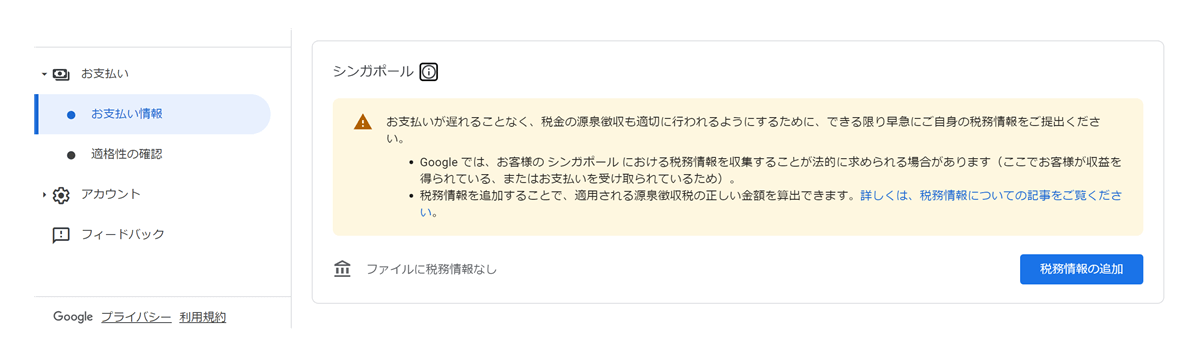
AdSenseの「お支払い」→「お支払い情報」に移動し、シンガポールの項目にある「税務情報の追加」をクリックします。
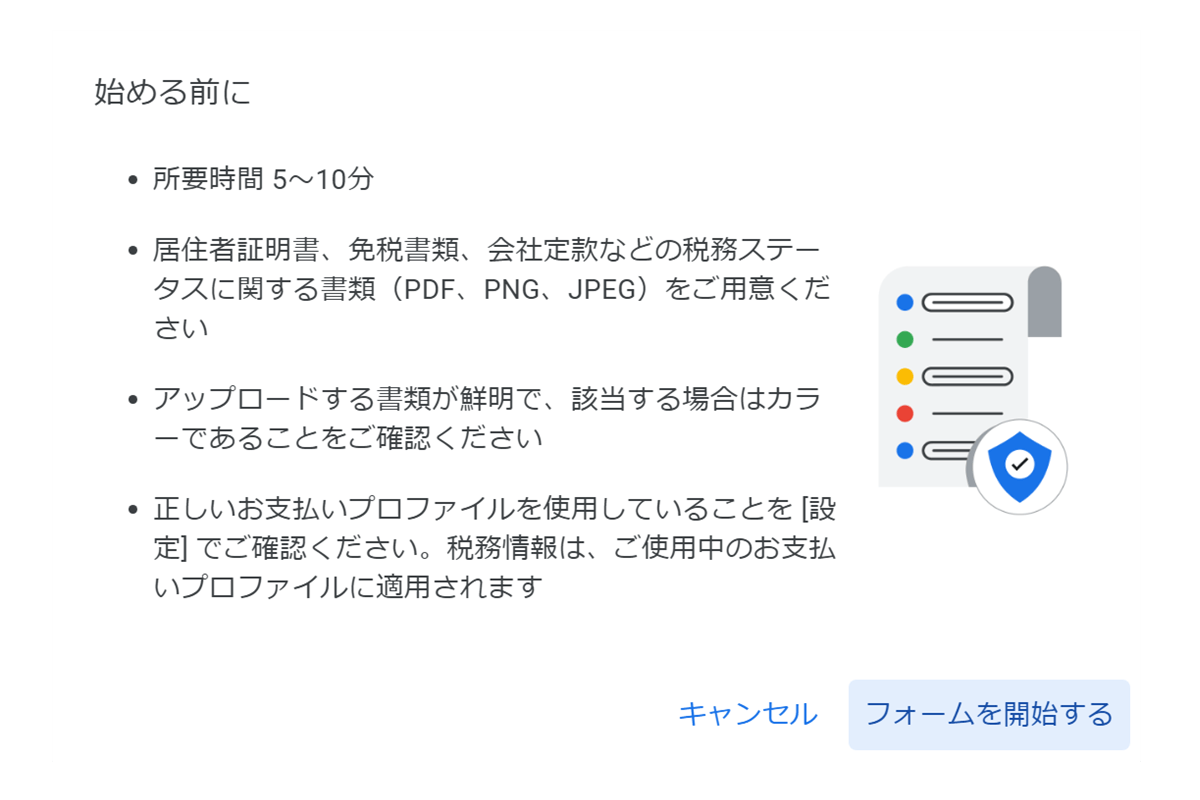
「フォームを開始する」をクリックします。
フォームの入力方法
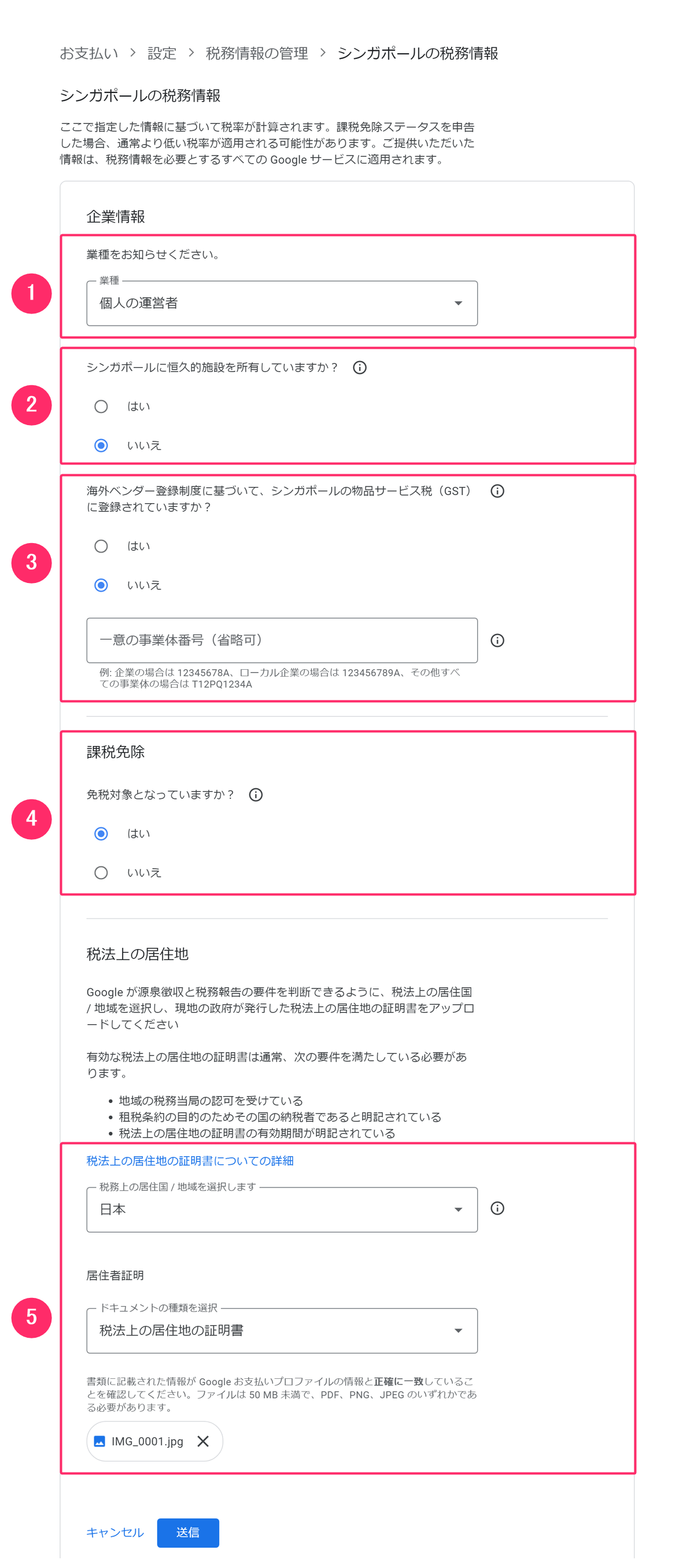
個人でアフィリエイトブログをやっているなら、以下のように入力すれば大丈夫です。
① 業種をお知らせください。→「個人の運営者」
② シンガポールに恒久的施設を所有していますか?→「いいえ」
③海外ベンダー登録制度に基づいて… →「いいえ」
④ 免税対象となっていますか? →「はい」
⑤ 税法上の居住地 →「日本」を選び、「税法上の居住地の証明書」を選択
最後にスキャンしたファイルをアップロードし、「送信」をクリックします。
「税務情報」が受理される
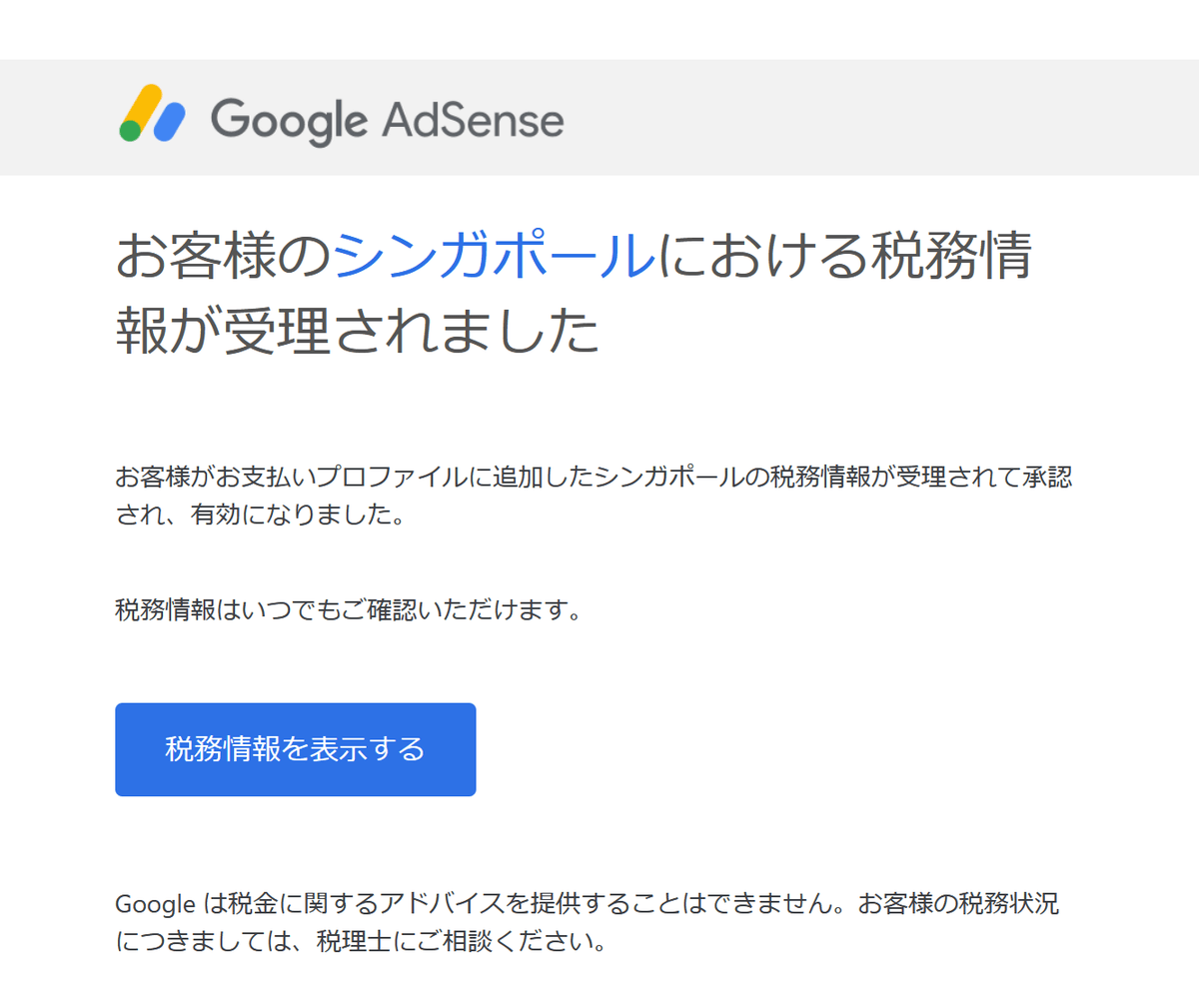
フォームを送信すると、すぐに「お客様のシンガポールにおける税務情報が受理されました」というメールが届きます。
「税務情報を表示する」をクリックします。
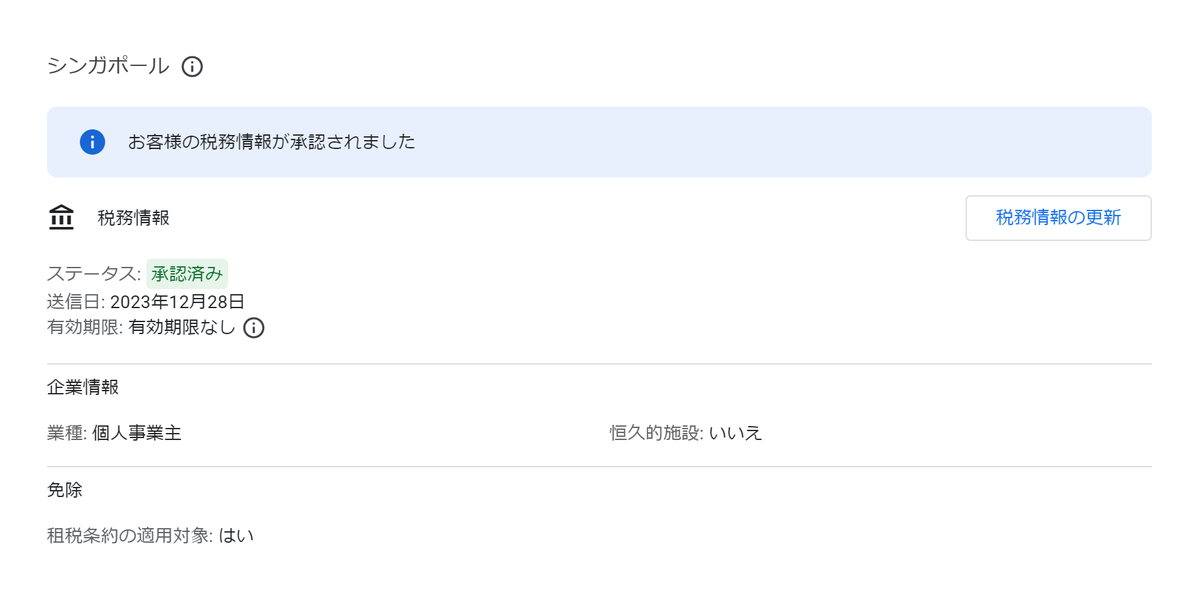
シンガポールの「税務情報」については、すぐに承認されます。
「税法上の居住地」は審査に時間がかかる
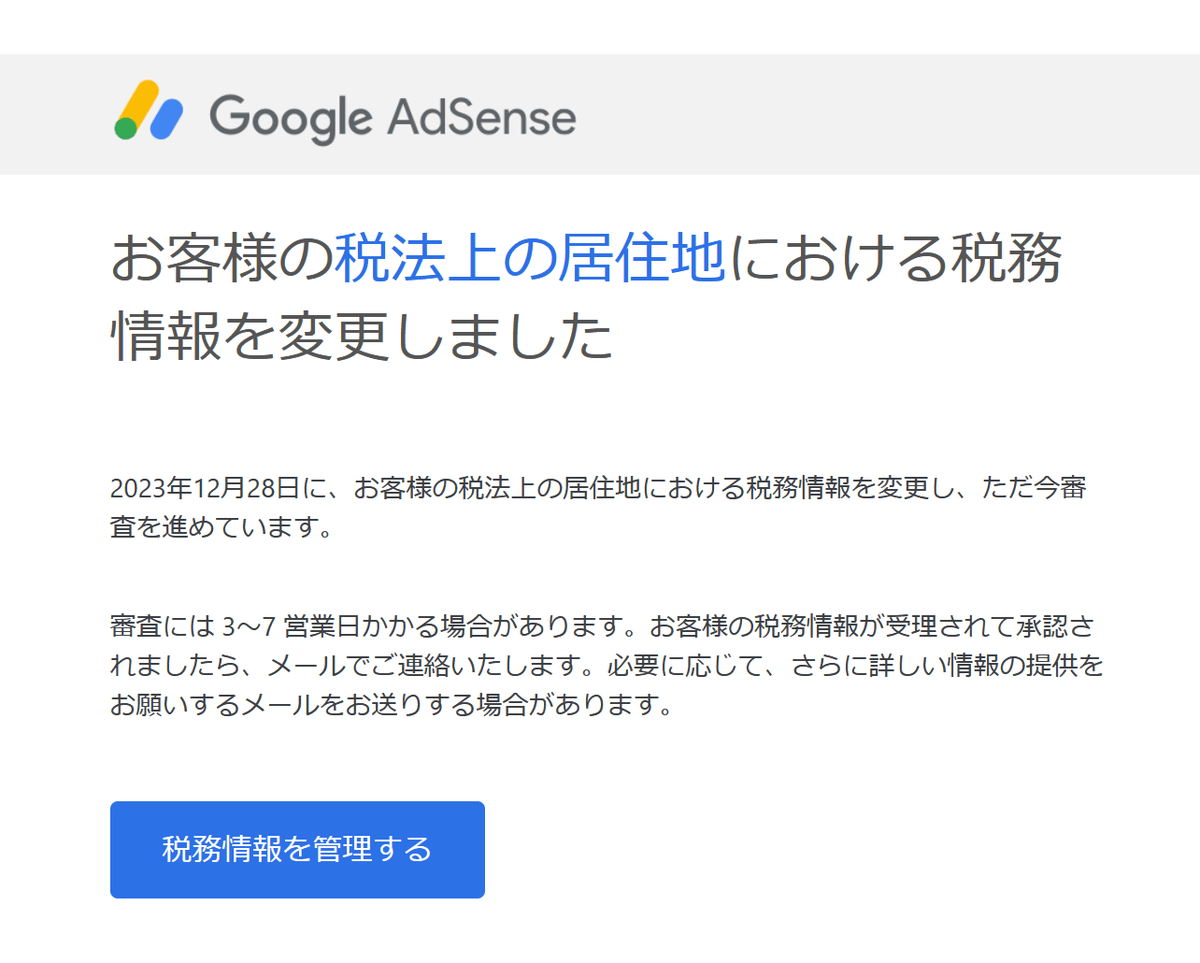
続けて、「AdSense お客様の税法上の居住地における税務情報を変更しました」というメールが届きます。
「税務情報を管理する」をクリックします。
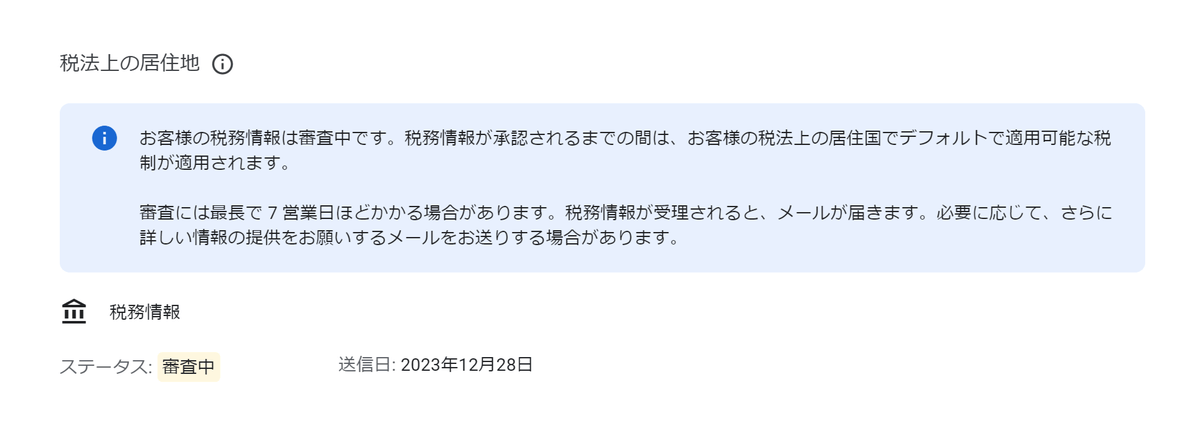
「税法上の居住地」のステータスは審査中で、こちらは審査に時間がかかります。
数日後、「税法上の居住地」が受理される
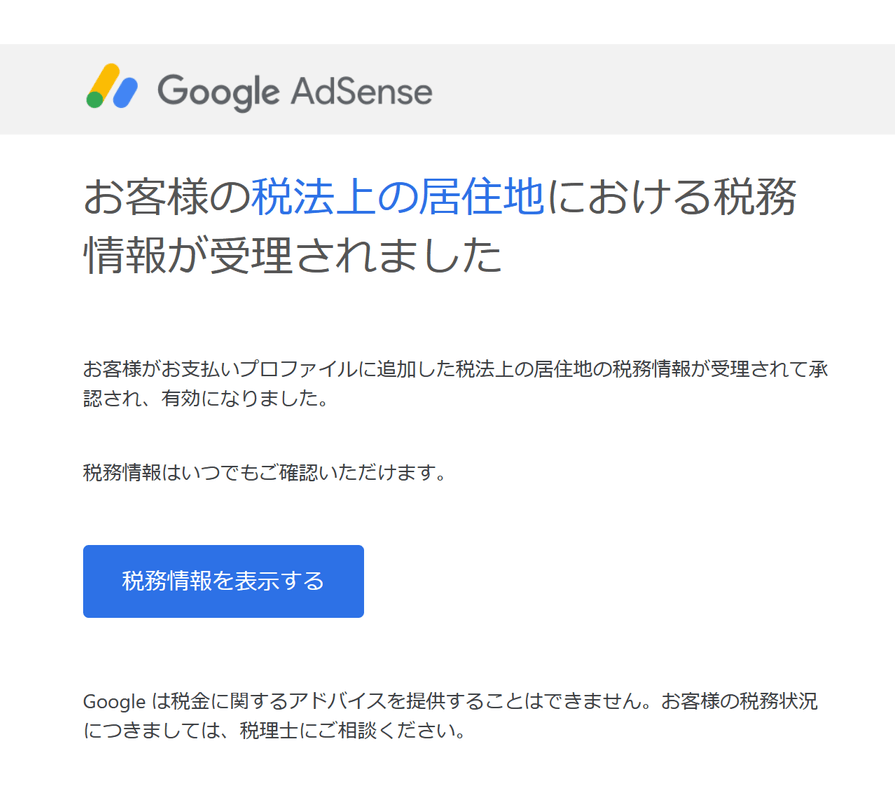
審査が終わると、「お客様の税法上の居住地における税務情報が受理されました」というメールが届きます。
わたしの場合は、12月28日に送信し、1月12日に承認されました。
年末年始を挟んだため、手続きには時間がかかりましたが、順調に進めば、説明にある通り最長でも7営業日程度で終わると思われます。
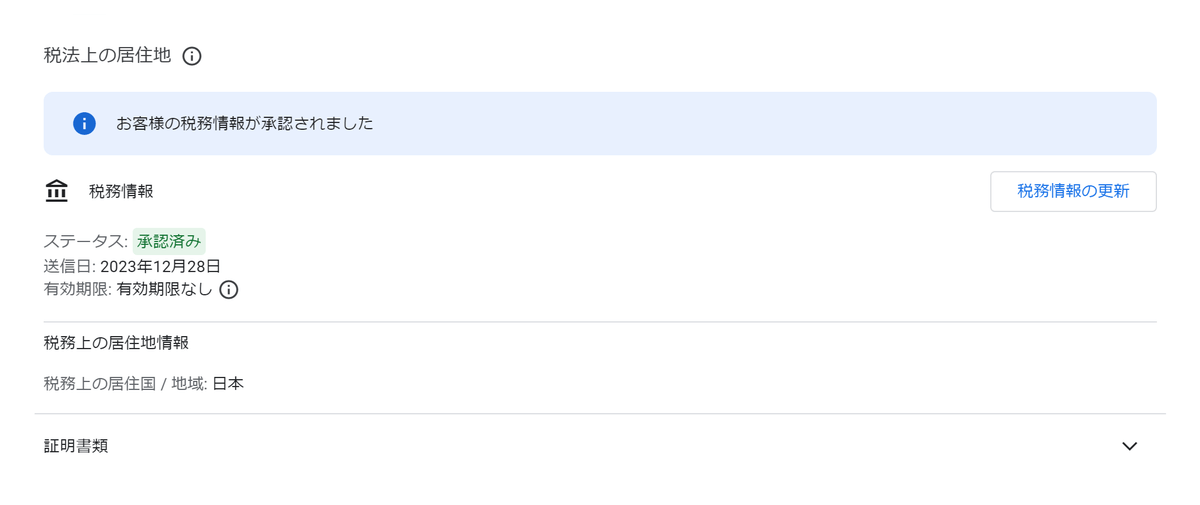
「税法上の居住地」のステータスが「承認済み」になっていることを確認します。
これでシンガポールの税務情報の提出はすべて完了です。
おつかれさまでした。


